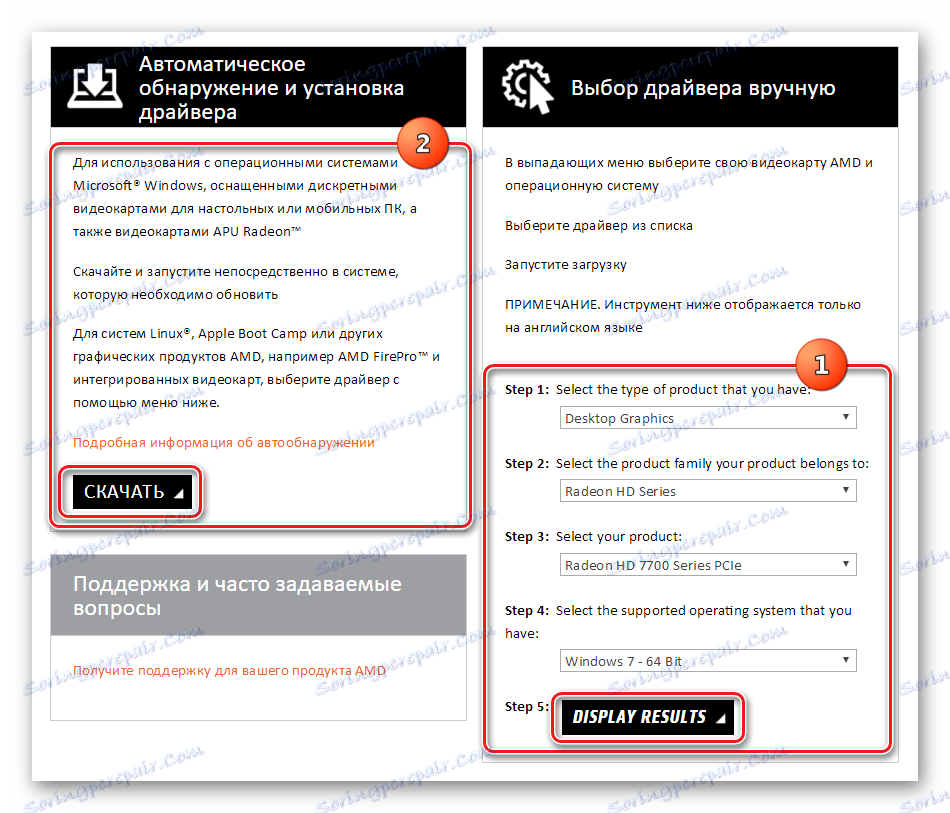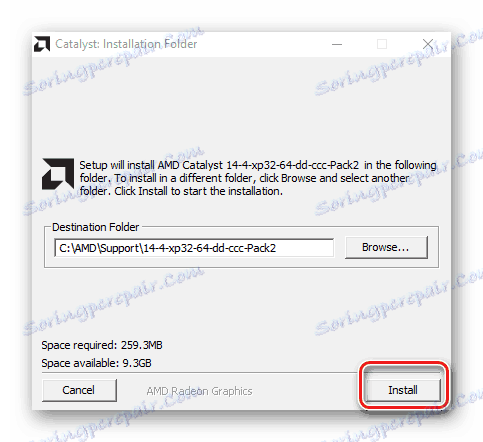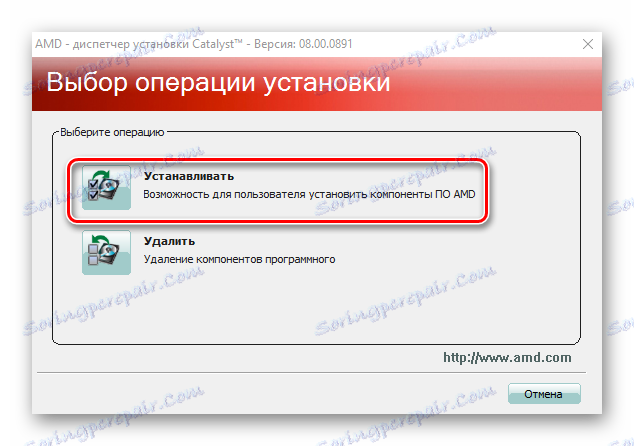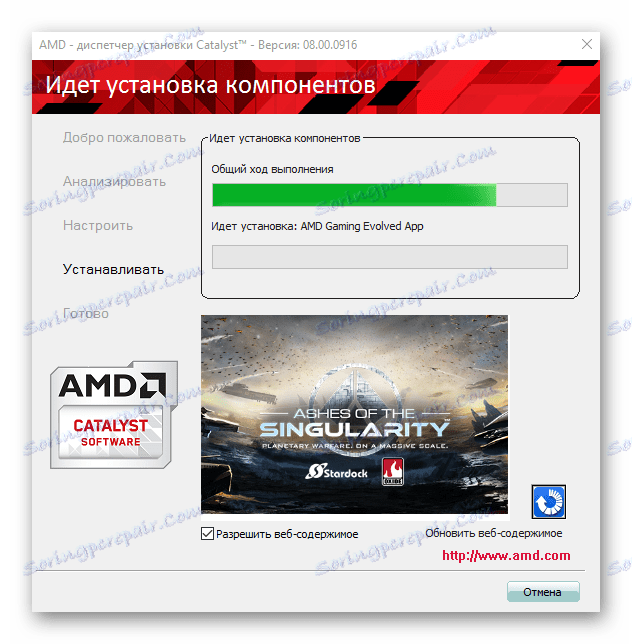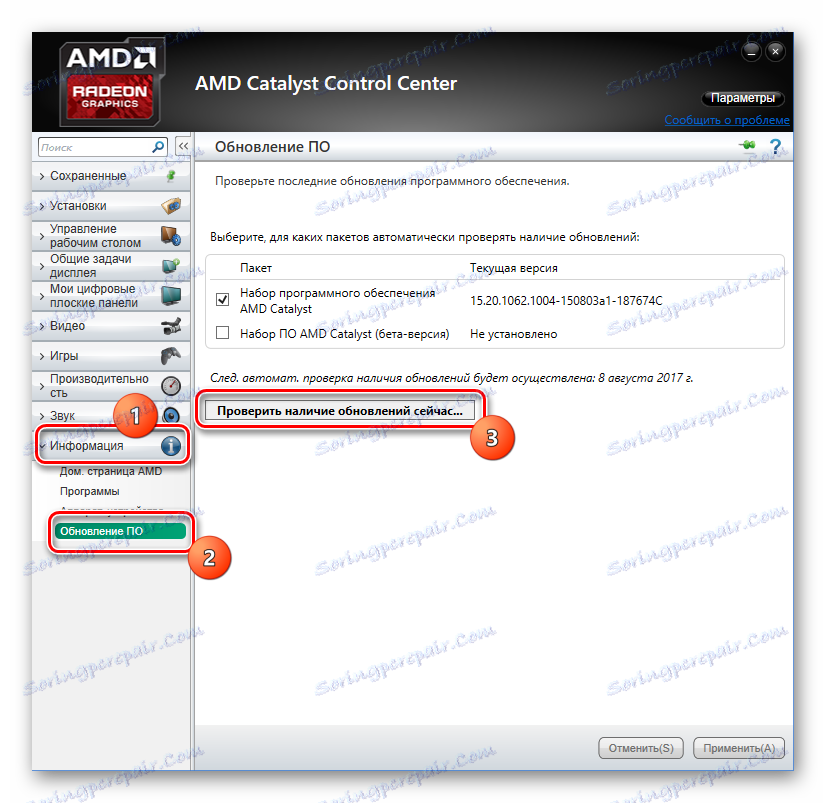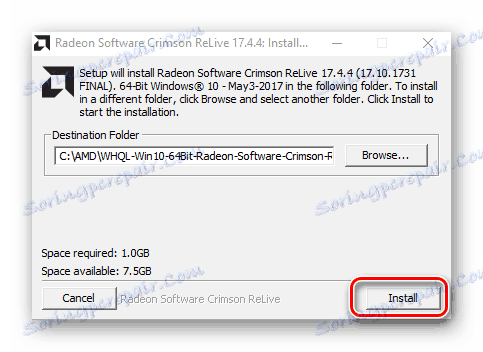Установка драйверів через AMD Catalyst Control Center
Чистий інсталяція Windows, а також установка нових апаратних компонентів в ПК практично неминуче закінчуються для користувача необхідністю пошуку і додавання в систему драйверів різних пристроїв. Відеокарта, як одна з найважливіших складових сучасних комп'ютерів і ноутбуків вимагає інсталяції компонентів для можливості функціонувати належним чином мало не в першу чергу. Власники графічних адаптерів Radeon можуть практично не турбуватися про дане питання, адже для них створено потужний і функціональний інструмент - AMD Catalyst Control Center .
Можна сказати, що AMD Catalyst Control Center (CCC) розроблений головним чином для того, щоб підтримувати працездатність відеокарт, в основі яких лежить графічний процесор AMD, на належному рівні, а значить, установка і підтримка драйверів в актуальному стані повинні здійснюватися за допомогою даного ПЗ без особливих проблем. Насправді так і є.
автоматична установка
Пакет драйверів для графічних адаптерів Advanced Micro Devices входить до складу Каталіст Контрол Центр і всі необхідні компоненти додаються в систему при інсталяції програми. Для того, щоб встановити драйвер відеоадаптера, досить виконати кілька простих кроків.
- Завантажуємо інсталятор AMD Catalyst Control Center з офіційного сайту компанії-виробника в розділі технічної підтримки. Для отримання потрібної версії драйвера необхідно визначити тип, серію і модель графічного процесора, на базі якого побудована відеокарта, а також вказати версію і розрядність операційної системи (1).
![AMD Catalyst Control Center визначення параметрів адаптера і ОС перед завантаженням]()
Якщо в процесі визначення характеристик і версій ПЗ виникають складності, можна скористатися утилітою, яка з'ясує всі потрібні для завантаження ССС дані автоматично (2).
- Після того, як установник Каталіст буде завантажений, запускаємо інсталяцію.
![AMD Catalyst Control Center запуск установки]()
Початковий етап - це розпакування необхідних для роботи установника компонентів за вказаною користувачем шляху.
- Після розпакування автоматично запуститься вітальне вікно Диспетчера установки Catalyst, в якому можна вибрати мову інтерфейсу інсталятора, а також складових Control Center, які будуть встановлені разом з драйверами.
- Програма установки CCC «вміє» не тільки інсталювати потрібні компоненти, але і видаляти їх з системи. Тому з'являється запит про подальші операції. Натискаємо кнопку «Встановлювати»,
![AMD Catalyst Control Center установка або видалення компонентів]()
яка викличе наступне вікно.
- Для початку автоматичної установки драйверів графічного адаптера і програмного комплексу Каталіст Контрол Центр, встановлюємо перемикач типів інсталяції в положення «Швидка» і натискаємо кнопку «Далі».
- Якщо драйвера і програмне забезпечення AMD встановлюється вперше, буде потрібно створення папки, в яку будуть скопійовані компоненти. Каталог буде створено автоматично після натискання кнопки «Так» у відповідному вікні-запиті. Крім того, буде потрібно прийняти погодитися з умовами ліцензійної угоди, натиснувши відповідну кнопку.
- Перед початком процедури копіювання файлів буде проведено аналіз системи на предмет наявності графічного адаптера і його параметрів для установки свіжої версії драйверів.
- Подальший процес повністю автоматизований,
![AMD Catalyst Control Center прогрес установки]()
потрібно лише дочекатися завершення установки і натиснути кнопку «Готово» у фінальному вікні установника.
- Завершальний етап - перезавантаження системи, яка почнеться відразу після натискання кнопки «Так» у віконці-запиті про проведення операції.
- Після перезавантаження можна перевірити факт присутності драйвера в системі, відкривши «Диспетчер пристроїв».
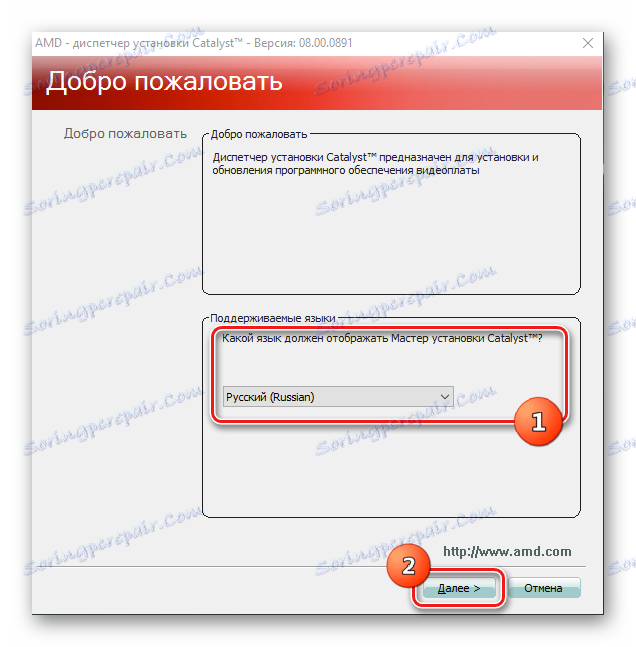

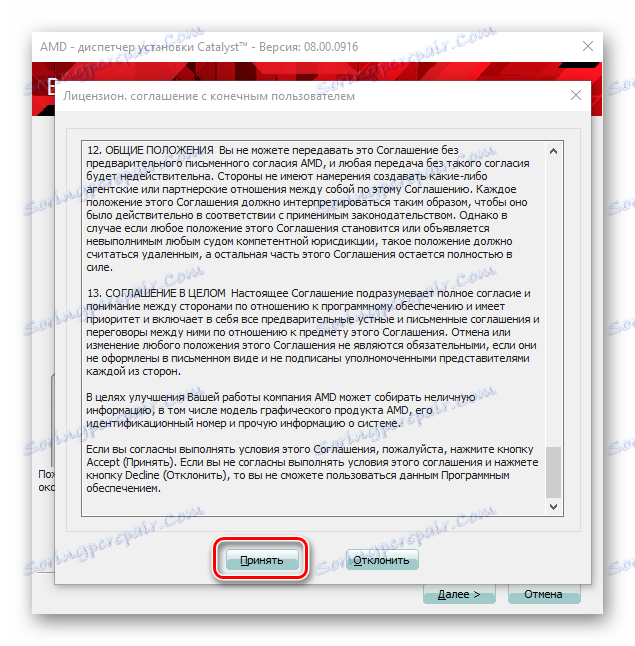
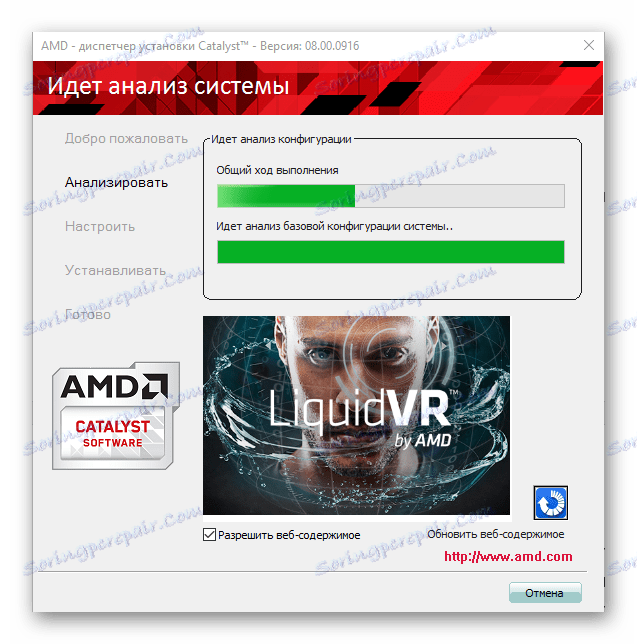
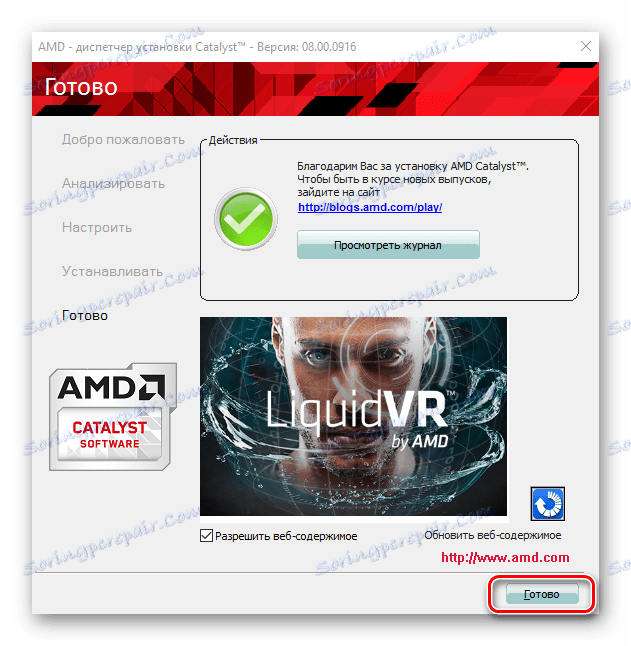
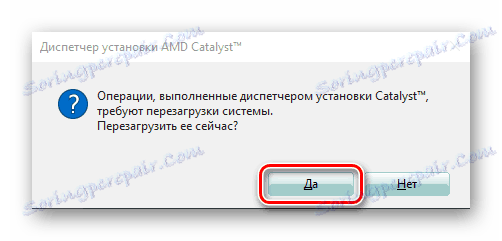
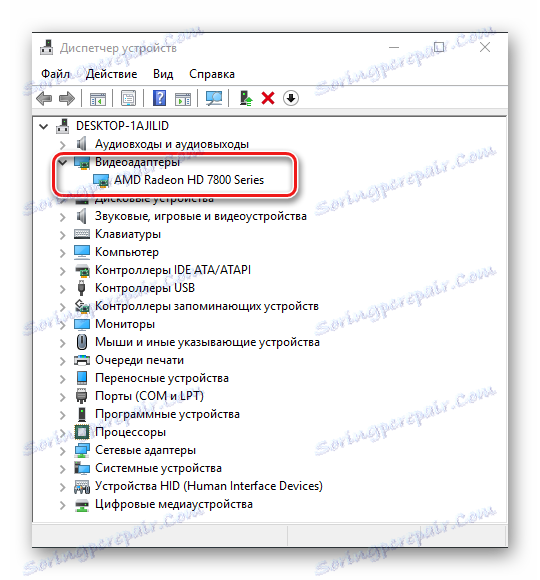
оновлення драйверів
Програмне забезпечення розвивається досить серйозними темпами і драйвера відеокарт AMD не є тут винятком. Виробник постійно вдосконалює програмне забезпечення і тому не варто нехтувати оновленнями. До того ж для цього в Каталіст Контрол Центр передбачені всі можливості.
- Запускаємо AMD Catalyst Control Center будь-яким зручним способом. Найпростіший метод - це клік правою кнопкою миші на робочому столі, а потім вибір пункту «AMD Catalyst Control Center» в меню, що розкрилося.
- Після запуску натискаємо на вкладку «Інформація», а в розкрився переліку функцій - за посиланням «Оновлення ПЗ».
![AMD Catalyst Control Center пункт Інформація - Оновлення ПО]()
ССС відобразить інформацію про поточну встановленої версії драйвера. Для перевірки наявності нових версій компонентів, натискаємо кнопку «Перевірити наявність оновлень зараз ...»
- Якщо оновлені драйвера будуть знайдені на серверах AMD, здасться відповідне повідомлення. За допомогою віконця можна відразу перейти до скачування файлів оновлень, натиснувши кнопку «Завантажити зараз».
- Після того, як актуалізовані компоненти будуть завантажені,
![AMD Catalyst Control Center прогрес завантаження оновлень]()
автоматично відкриється вікно інсталятора нової версії драйверів графічного адаптера.Нажімаем «Install»
![AMD Catalyst Control Center установка оновленого драйвера]()
і чекаємо закінчення процесу розпакування необхідних файлів.
- Подальші кроки повністю повторюють такі при установці драйверів відеоадаптера в перший раз. Виконуємо пункти №№ 4-9 вищеописаного способу автоматичної установки драйверів і в результаті отримуємо актуалізовані програмні компоненти, що забезпечують працездатність відеокарти на базі графічного процесора AMD.
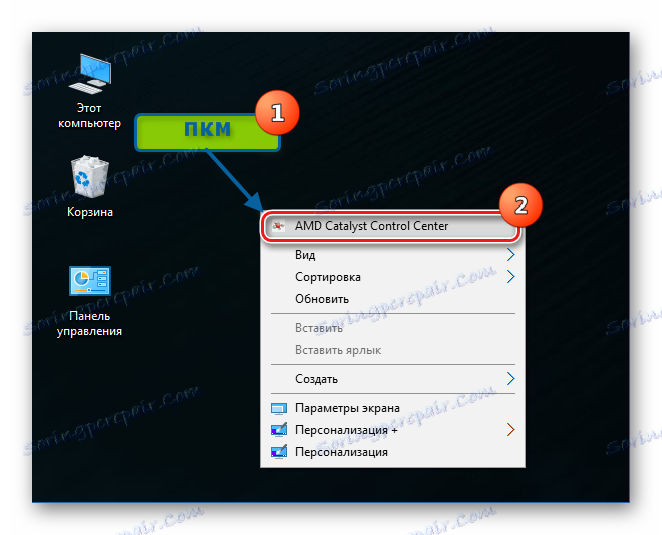

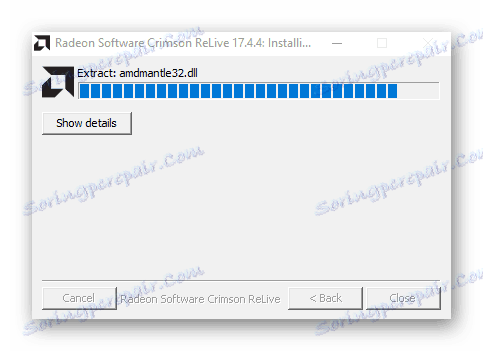
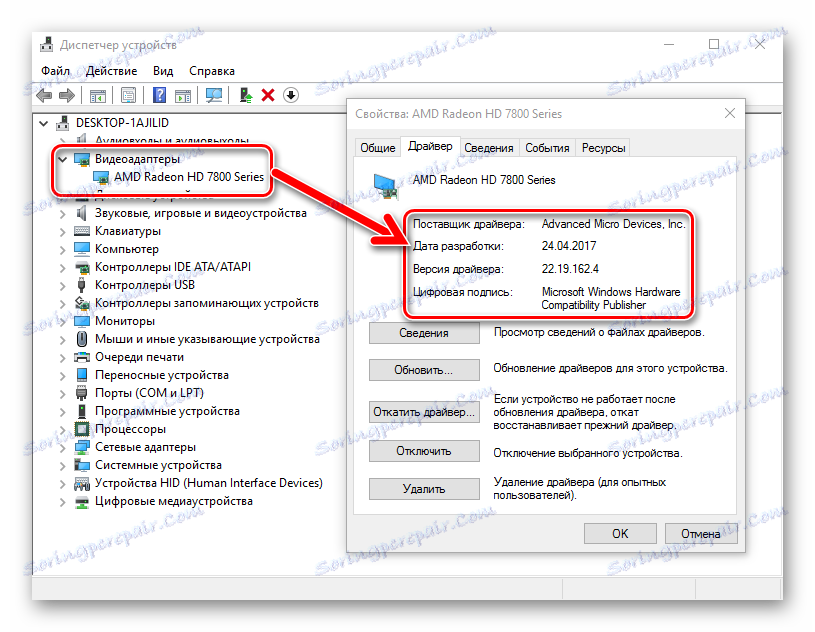
Як бачимо, незважаючи на важливість драйверів в питанні функціонування відеокарт Advanced Micro Devices, їх установка і оновлення з використанням Catalyst Control Center перетворюється в просту процедуру, проведення якої зазвичай не викликає труднощів навіть у початківців користувачів.